ホームページ >システムチュートリアル >Windowsシリーズ >win7で隠しファイルを表示する方法
win7で隠しファイルを表示する方法
- WBOYWBOYWBOYWBOYWBOYWBOYWBOYWBOYWBOYWBOYWBOYWBOYWB転載
- 2023-12-29 22:35:161137ブラウズ
win7システムは見逃せない素晴らしいシステムです。最近、多くの win7 システム ユーザーが、なぜ一部のファイルが表示できないのかを尋ねています。これは、これらのファイルが隠されているためです。今日は、Win7 で隠しファイルを表示する方法をエディターが紹介します。見てみましょう。

win7 で隠しファイルを表示する方法:
1. win7 システムのデスクトップに入り、ダブルクリックしてコンピュータを開きます。
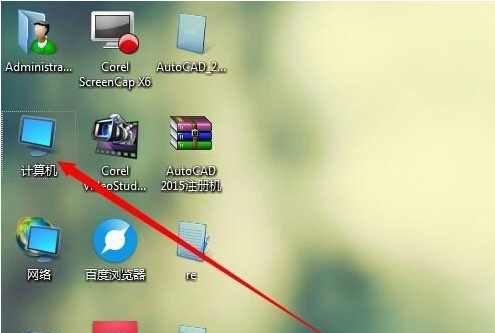
#2. [マイ コンピュータ] の上のナビゲーション バーにある [ツール] オプションをクリックします。
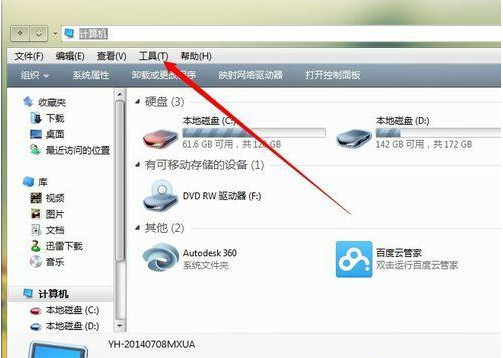
#3. 表示されるドロップダウン ボックスで [フォルダー オプション] を選択します。
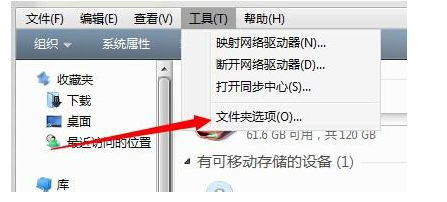
#4. 表示されるフォルダー オプション インターフェイスで [表示] オプションに切り替えます。
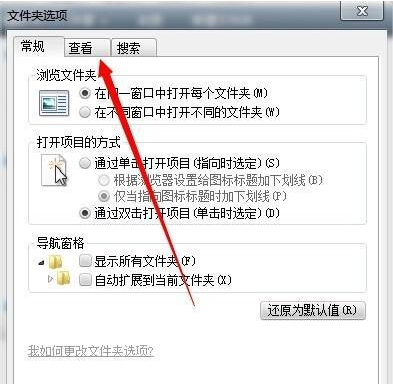
5. 下のスクロール バーを引いて、[保護されたオペレーティング システム ファイルを非表示にする] を見つけ、その前にあるチェックを外して、[隠しファイルを表示しない] を [隠しファイルを表示する] に設定します。 . ファイルを選択し、「OK」をクリックします。
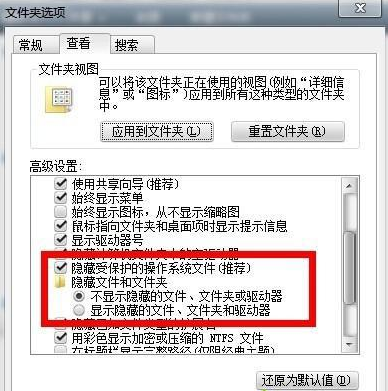
#6. 上記の設定が完了すると、隠しフォルダーが表示され、開くことができます。
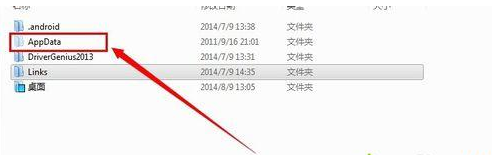
(以上が、本日編集者がお送りした win7 での隠しファイルの表示方法の内容です。お役に立てましたら、引き続きご注目ください。サイト! より効果的で高品質なコンテンツを提供します)
以上がwin7で隠しファイルを表示する方法の詳細内容です。詳細については、PHP 中国語 Web サイトの他の関連記事を参照してください。
声明:
この記事はsomode.comで複製されています。侵害がある場合は、admin@php.cn までご連絡ください。

